Memperbaiki Monitor Kedua Blur di Windows 11
Anda dapat menghubungkan beberapa layar ke komputer Windows 10 atau Windows 11 anda. Umumnya, semua layar eksternal memiliki resolusi layar yang berbeda. Memilih resolusi yang tepat untuk semua monitor sangat penting untuk menghindari masalah display. Jika monitor kedua tampak blur saat terhubung ke komputer Windows 10 atau Windows 11 anda, maka solusi yang diberikan dalam artikel ini akan membantu menyelesaikan masalah tersebut.
Memperbaiki Monitor Kedua Blur di Windows 11
Jika monitor kedua tampak blur setelah menghubungkannya ke komputer Windows 10 atau Windows 11 anda, maka gunakan beberapa solusi perbaikan berikut ini. Semua perbaikan akan dijelaskan secara terperinci dibawah ini.
1. Periksa Pengaturan Monitor Anda
Sebelum anda mulai memecahkan masalah, periksa pengaturan monitor anda. Lihat buku petunjuk pengguna monitor anda dan verifikasi bahwa anda telah mengkonfigurasi pengaturan monitor anda dengan benar.
2. Coba Kabel Lain
Masalahnya mungkin terkait dengan kabel yang anda gunakan untuk mengbungkan layar. Gunakan kabel lain dan periksa apakah masalah masih berlanjut.
3. Update Firmware Monitor Anda
Firmware monitor yang sudah out of date juga dapat menyebabkan masalah seperti itu. Oleh karena itu, update firmware monitor anda.
Proses untuk mengupdate firmware monitor berbeda untuk setiap monitor. Oleh karena itu, rujuk ke buku petunjuk pengguna monitor anda untuk mengetahui cara yang benar untuk menginstall update firmware.
4. Coba Resolusi dan Scale Display yang Berbeda
Ubah resolusi dan scale display untuk melihat pengaturan mana yang dapat mengatasi masalah tersebut. Ikuti langkah-langkah berikut untuk melakukannya.
Di Windows 10:
- Luncurkan Settings Windows dengan menekan tombol Win + I.
- Di jendela Settings, pilih System.
- Di halaman berikutnya, pilih Display di panel kiri.
- Kemudian di panel kanan, ubah Display resolution dan Scale anda dari menu drop-down. Pilih yang Recommended.
Di Windows 11:
- Buka Settings Windows dengan menekan tombol Win + I.
- Di jendela Settings, klik System di panel kiri dan di panel kanan klik Display.
- Di halaman berikutnya ubah Display resolution dan Scale anda. Pilih yang Recommended.
Jika pengaturan yang disarankan untuk resolusi dan skala display anda tidak berfungsi, cobalah opsi resolusi dan skala lainnya.
5. Ubah Refresh Rate
Ubah refresh rate monitor anda dan lihat mana yang dapat mengatasi masalah tersebut. Ikuti langkah-langkah berikut untuk melakukannya.
Di Windows 10:
- Tekan tombol Win + I untuk membuka Settings Windows.
- Di jendela Settings, pilih System.
- Selanjutnya, klik Display di panel kiri dan klik Advanced display settings di panel kanan.
- Kemudian, ubah Refresh rate-nya.
- Setelah itu, restart komputer anda.
Di Windows 11:
- Tekan tombol Win + I untuk membuka Settings Windows.
- Di jendela Settings, klik System di panel kiri dan klik Display di panel kanan.
- Di halaman berikutnya, klik Advanced Display di panel kanan.
- Selanjutnya, ubah Refresh rate menggunakan menu drop-down.
- Setelah itu, tutup jendela Settings dan restart komputer anda.
Jika anda tidak dapat mengubah refresh ratenya, maka artikel ini akan membantu anda. Dan jika layar anda berkedip saat anda mengubah refresh rate ke yang lainnya, maka artikel ini akan membantu anda.
6. Rollback atau Install Ulang Driver GPU
Jika masalah masih berlanjut, maka rollback driver atau install ulang driver graphics card. Langkah pertama adalah kembalikan driver ke versi sebelumnya terlebih dahulu dan lihat apakah itu memperbaiki masalah.
Jika tidak membantu atau tombol Roll Back Driver berwarna abu-abu, maka anda dapat menginstall ulang driver graphics card anda. Kunjungi website resmi produsen komputer anda dan download driver graphics card versi terbaru. Sekarang, install DDU dan uninstall driver graphics card anda. Setelah menguninstall driver graphics card, jalankan file instaler untuk melakukan clean install driver graphics card.
Bagaimana cara memperbaiki resolusi pada monitor kedua di Windows 11?
Untuk memperbaiki resolusi pada monitor kedua anda di Windows 11, buka Pengaturan Windows 11 dan buka System - Display. Pilih resolusi dan pengaturan skala yang direkomendasikan untuk monitor kedua anda. Jika ini tidak berhasil, pilih resolusi lain.
Mengapa monitor saya tiba-tiba blur?
Ada banyak alasan mengapa monitor anda tiba-tiba blur, seperti resolusi display yang salah, kabel longgar atau rusak, driver display rusak dan lainnya. Selain itu, firmware monitor yang out of date juga dapat menyebabkan masalah display. Anda juga harus memeriksa pengaturan monitor anda.
Sekian tutorial saya kali ini. Semoga bermanfaat dan membantu anda dalam memperbaiki monitor kedua yang blur di Windows 10 atau Windows 11 anda. Jangan lupa tinggalkan komentar anda dibawah ini untuk berbagi pemikiran serta pengalaman anda dalam mengikuti tutorial ini. Terimakasih dan GBU. STAY SAFE & KEEP HEALTHY!!







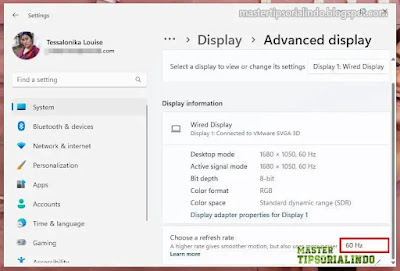
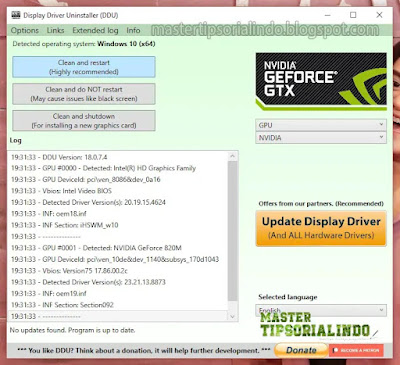
Post a Comment for "Memperbaiki Monitor Kedua Blur di Windows 11"